设置和使用 Studio3 Wireless 头戴式耳机
了解如何连接 Studio3 Wireless 头戴式耳机、如何为耳机充电,以及如何将耳机与你的设备搭配使用。

开启头戴式耳机以及为耳机充电
按住电源按钮 1 秒钟。
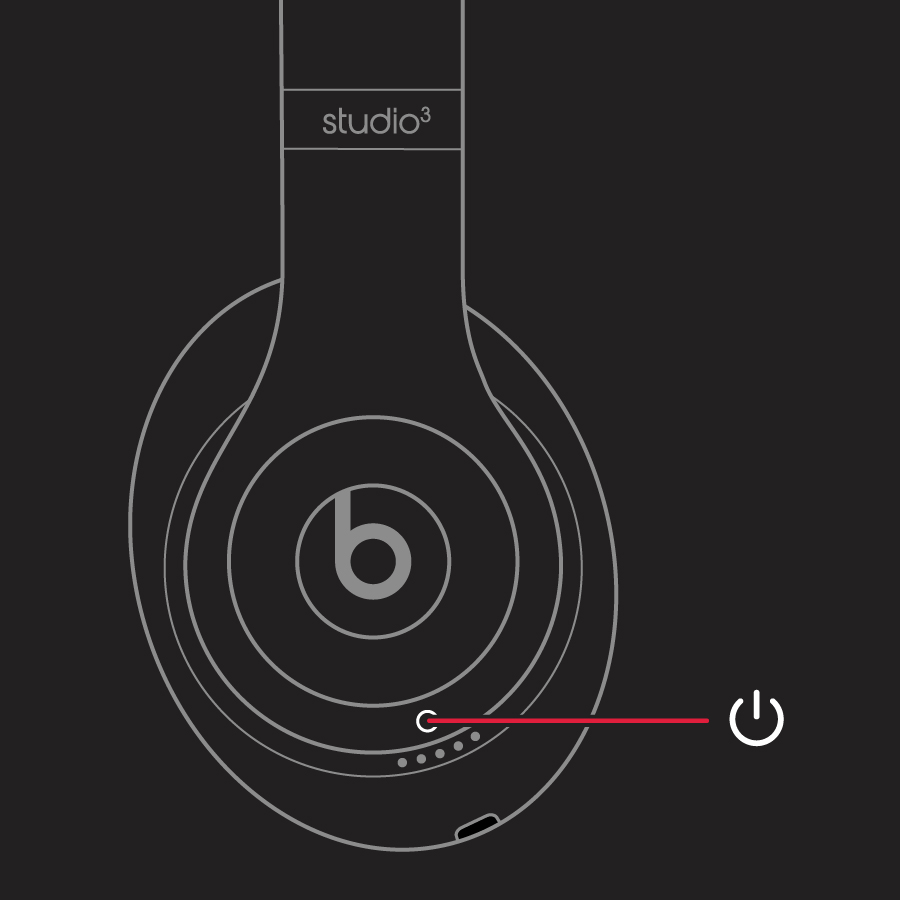
要为头戴式耳机充电,请使用随附的 micro USB 连接线将耳机接入电源。当头戴式耳机充电时,五个电量指示灯会闪烁。在头戴式耳机充满电后,五个指示灯全都会保持点亮。
耳机在充电 90 分钟后最长可播放 22 小时,在关闭 Pure ANC 后最长可播放 40 小时。借助 Fast Fuel 技术,耳机充电 10 分钟后最长可播放 3 小时。
查看头戴式耳机的剩余电量
要检查电池电量,请确保头戴式耳机已开启,然后轻点头戴式耳机上的电源按钮,并查看右耳罩上的五个电量计指示灯。
配对头戴式耳机
如果你开启了头戴式耳机,并且指示灯亮起但不闪烁,则说明你的头戴式耳机已与设备配对。在这种情况下,请按照以下步骤来连接到其他设备。
与运行 iOS 11 或更高版本的 iPhone 配对
在 iPhone 上,前往“设置”>“蓝牙”并确保蓝牙已打开。
按住头戴式耳机的电源按钮 1 秒钟。
使头戴式耳机与已解锁的 iPhone 的距离保持在 5 厘米(2 英寸)以内。几秒钟后,iPhone 将提示你进行连接。
按照 iPhone 上显示的说明操作。
与 Mac 或另一台使用蓝牙的设备配对
按住头戴式耳机的电源按钮 5 秒钟。当五个电量指示灯闪烁时,即表示你的头戴式耳机可被发现。
前往你设备上的蓝牙设置。例如,在 Mac 上,选取苹果 () 菜单 >“系统偏好设置”,然后点按“蓝牙”。确保蓝牙已打开。
从已发现的蓝牙设备列表中,选择你的头戴式耳机。
你的头戴式耳机会自动与其他已登录 iCloud 并且运行 iOS 11 或更高版本、macOS Sierra 或更高版本或者 watchOS 3 或更高版本的设备配对。
使用头戴式耳机
了解如何播放音乐、调节音量、使用 Siri、接听电话和消除噪音。
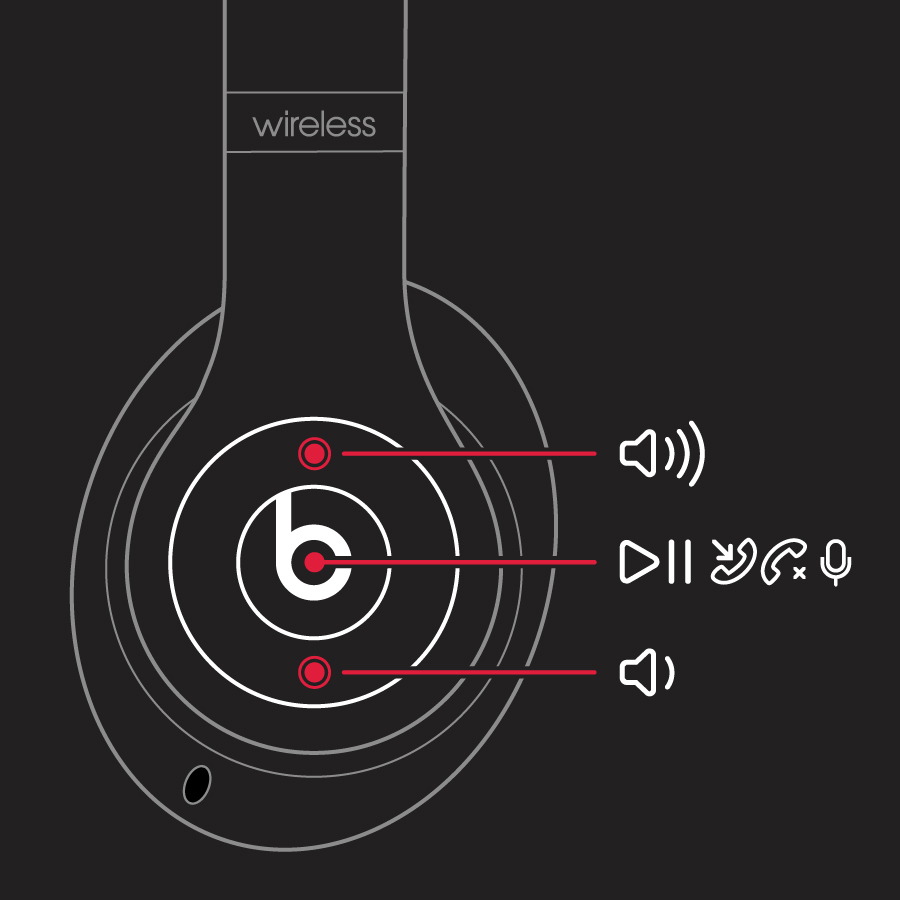
播放
使用左耳罩上的,或者在有线模式下使用 RemoteTalk 线缆上的中央按钮。
要暂停或播放曲目,请按一下。
要跳至下一曲目,请按两下。要快退,请按三下。
要在一首曲目中快进,请按两下并在按第二下时按住。要在一首曲目中快退,请按三下并在按第三下时按住。
调节音量
要控制播放音量或通话音量,请使用左耳罩上 上方和下方的音量按钮。或者,你也可以使用 RemoteTalk 线缆上的音量按钮。
接听电话
使用左耳罩上的,或者使用 RemoteTalk 线缆上的中央按钮。
要接听或挂断电话,请按一下。
要接听第二个来电并将第一个通话置于通话保留状态,请按一下。当有两个通话处于活跃状态时,这样操作会在通话之间切换。
要拒接来电,请按住 1 秒钟。
要停止通过你的头戴式耳机接听来电并将来电发送至手机,请按两下。
免提控制
要激活 iOS 设备上的 Siri 或其他设备上的语音命令功能,请使用左耳罩上的 或 RemoteTalk 线缆上的中央按钮。按住直到听到一声提示音,然后说出你的需求。
Siri 功能可能会因国家或地区而异。
打开或关闭 Pure ANC
每次开启 Beats Studio3 Wireless 时,Pure ANC 都会打开,这项功能可以在播放期间减少外部噪音干扰。要打开或关闭 Pure ANC,请在头戴式耳机连接到设备后按两下电源按钮。
更新头戴式耳机
如果你将头戴式耳机与运行 iOS 11 或更高版本的 iPhone 配对,则头戴式耳机会自动更新到最新版本的固件。
如果你的头戴式耳机无法与运行 iOS 11 或更高版本的 iPhone 配对,你可以使用 Beats 固件更新程序。
进一步了解
阅读有关 Pure ANC(完全自适应降噪)的内容。